
1. 팟플레이어 소개
팟플레이어란 무엇인가?
팟플레이어(PotPlayer)는 한국에서 개발된 강력한 미디어 플레이어입니다. 다양한 코덱과 포맷을 지원하여 대부분의 미디어 파일을 끊김 없이 재생할 수 있습니다. 또한, 사용자 친화적인 인터페이스와 풍부한 설정 옵션으로 많은 사랑을 받고 있습니다.
팟플레이어의 주요 기능과 장점
- 다양한 파일 형식 지원: AVI, MP4, MKV 등 거의 모든 비디오 및 오디오 파일을 지원합니다.
- 고화질 영상 재생: 4K, UHD 영상도 끊김 없이 재생 가능.
- 다양한 코덱 내장: 추가 코덱 설치 없이 바로 사용 가능.
- 사용자 맞춤 설정: 다양한 스킨과 인터페이스 설정 옵션 제공.
- 자막 지원: 다양한 형식의 자막을 지원하며 자막 싱크 조절도 가능합니다.
2. 팟플레이어 다운로드 전 준비사항
시스템 요구사항
팟플레이어를 원활하게 사용하기 위해서는 다음과 같은 최소 시스템 요구사항을 충족해야 합니다:
- 운영 체제: Windows 7/8/10 (32비트 및 64비트)
- CPU: Intel Pentium 4 이상
- RAM: 최소 1GB
- 하드 디스크: 설치를 위한 최소 200MB의 여유 공간
호환성 체크
팟플레이어는 Windows 운영 체제와 호환됩니다. 다른 운영 체제를 사용하는 경우, 대체 플레이어를 고려해야 합니다.
3. 팟플레이어 다운로드 방법
사이트에서 다운로드하는 방법
- 팟플레이어 웹사이트로 이동합니다.
- 홈페이지에서 "다운로드" 버튼을 클릭하여 최신 버전의 설치 파일을 다운로드합니다.
4. 팟플레이어 설치 방법
설치 파일 실행 및 언어 선택
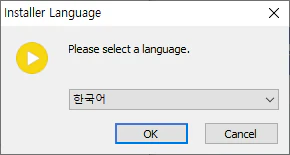

다운로드한 설치 파일을 실행한 후, 설치 마법사에서 언어를 선택합니다. 기본적으로 한국어가 선택되어 있습니다.
기본 설치 과정 안내


- 설치 경로 선택: 기본 경로를 그대로 사용하거나, 원하는 폴더를 지정합니다.
- 설치 구성 요소 선택: 기본 설정을 사용하거나, 필요에 따라 추가 구성 요소를 선택합니다.
- 설치 진행: "설치" 버튼을 클릭하여 설치를 시작합니다.

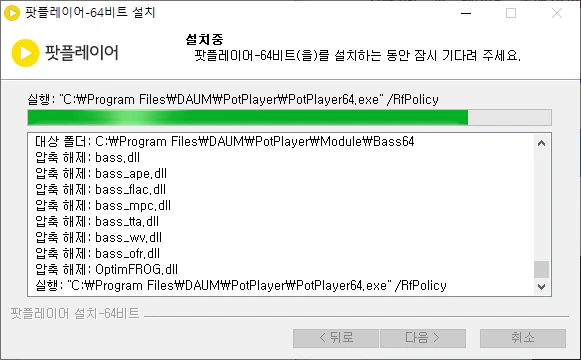

사용자 정의 설치 옵션 설명
고급 사용자는 설치 옵션을 사용자 정의하여 필요 없는 구성 요소를 제외하거나 추가 기능을 선택할 수 있습니다.
5. 팟플레이어 초기 설정
기본 설정 방법

설치가 완료되면 팟플레이어를 실행하고 기본 설정을 진행합니다. 자동 설정 마법사가 초기 설정을 도와줍니다.
사용자 맞춤 설정 팁
- 비디오 설정: 비디오 출력 모드 및 해상도 설정.
- 오디오 설정: 오디오 출력 장치 및 이퀄라이저 설정.
- 자막 설정: 자막 크기, 색상 및 싱크 조절.


6. 팟플레이어 사용 팁
자주 사용하는 기능 소개
- 재생 목록 관리: 여러 파일을 한 번에 재생 목록에 추가하여 편리하게 관리.
- 북마크 기능: 자주 보는 영상의 특정 부분을 북마크로 저장하여 쉽게 접근.
단축키 및 유용한 설정
- 스페이스바: 재생/일시 정지.
- F 키: 전체 화면 전환.
- ←/→ 키: 10초 뒤로/앞으로 이동.
- Ctrl + Up/Down: 볼륨 조절.카카오TV 기능
카카오 TV기능

- 카카오TV PD들의 다양한 분야(게임, 요리, 스포츠, 뷰티 등)에서 실시간으로 라이브 방송을 즐길 수 있으며, 좋아하는 PD들의 카카오톡 채널과 연결할 수 있습니다.
- 팟플레이어에서 누구나 쉽게 라이브 방송을 시작할 수 있으며, 팬들과의 소통을 통해 응원을 받을 수 있습니다. 또한, 팬들이 보내준 쿠키로 수익을 얻을 수 있습니다.
- 라이브 방송을 시청하면서 실시간 채팅을 하고, 쿠키를 보내어 PD를 응원할 수 있습니다.
7. 문제 해결
설치 및 실행 오류 해결 방법
- 최신 버전 설치: 최신 버전으로 업데이트.
- 호환성 모드 실행: 호환성 문제 발생 시 호환성 모드에서 실행.
자주 묻는 질문(FAQ)
- Q: 팟플레이어가 실행되지 않습니다.
A: 관리자 권한으로 실행해 보십시오. 그래도 문제가 해결되지 않으면 재설치해 보십시오.
8. 팟플레이어 업데이트 및 유지 관리
최신 버전으로 업데이트하는 방법
- 팟플레이어를 실행한 후, 상단 메뉴에서 "업데이트 확인"을 선택합니다.
- 새로운 업데이트가 있는 경우, 지시에 따라 업데이트를 진행합니다.
업데이트의 중요성 및 유지 관리 팁
- 보안 강화: 최신 버전으로 업데이트하여 보안 취약점을 방지합니다.
- 새로운 기능: 최신 기능과 개선 사항을 이용할 수 있습니다.
- 버그 수정: 기존 버전의 버그와 오류를 해결합니다.


